
- •1. Макросы как средство автоматизации 4
- •2. Лабораторные занятия в microsoft word 24
- •3. Лабораторные занятия в microsoft excel 43
- •Макросы в среде Microsoft Word и Excel а.И. Бородина, р.В. Галицина, л.П. Володько
- •Введение
- •1. Макросы как средство автоматизации
- •1.1 Понятие макроса
- •1.2 Технология создания макроса
- •1.3 Выполнение макроса
- •1.4 Ошибки в макросах
- •1.5 Изменение макросов
- •1.6 Защита макросов
- •1.7 Защита от вирусов
- •1.8 Когда следует использовать макросы
- •1.9 Когда следует использовать язык vba
- •Вопросы для самоконтроля
- •Тесты для самоконтроля
- •2. Лабораторные занятия в microsoft word
- •Занятие 1
- •Рекомендации по выполнению
- •Рекомендации по выполнению
- •Рекомендации по выполнению
- •Р екомендации по выполнению
- •Занятие 2
- •Рекомендации по выполнению
- •Рекомендации по выполнению
- •Рекомендации по выполнению
- •Рекомендации по выполнению
- •Рекомендации по выполнению
- •Варианты заданий для самостоятельной работы
- •3. Лабораторные занятия в microsoft excel
- •Занятие 1
- •Рекомендации по выполнению
- •Рекомендации по выполнению
- •Рекомендации по выполнению
- •Рекомендации по выполнению
- •Занятие 2
- •Рекомендации по выполнению
- •Рекомендации по выполнению
- •Рекомендации по выполнению
- •Варианты заданий для самостоятельной работы
- •Зачетно-экзаменационная ведомость Экзамен по ______________
- •Литература
Рекомендации по выполнению
Для начала записи макроса выполните команду Сервис ► Макрос ► Начать запись.
Чтобы дать имя макросу, в поле Имя макроса наберите Расчет.
Чтобы в будущем вызывать этот макрос с помощью комбинации клавиш, в поле Сочетание клавиш введите комбинацию, например [Ctrl+R].
Чтобы описать макрос, в поле Описание наберите текст, например, Создает таблицу многоразового использования.
Нажмите [ОК].
Чтобы можно было использовать макрос в любой ячейке листа, на появившейся панели Остановить запись нажмите кнопку [Относительная ссылка].
Начните запись команд, которые составят содержимое макроса:
спроектируйте макет приведенной в условии задачи таблицы:
название таблицы расположите в ячейке А1;
введите название столбцов таблицы в ячейки A2, B2, C2, D2, E2;
число строк в таблице – 27;
установите границы таблицы, выбрав Все границы;
установите денежный формат диапазону ячеек В3:Е27 командой Формат ► Ячейки ► Число — денежный;
выровняйте название таблицы по центру таблицы командой Формат ► Ячейки ► Выравнивание ► по горизонтали — по центру выделения;
введите в ячейки постоянную информацию: в диапазон А3:А27 — любые наименования изделий; в Е3:Е27 — формулы (формула для ячейки Е3 =B3*C3+D3);
установите табличный курсор в ячейку В3 и закрепите области с помощью команды Окно ► Закрепить области;
снимите защиту ячеек с переменной информацией (будем считать, что это диапазон ячеек В3:D27), предварительно выделив их, и с помощью команды Формат►Ячейка►Защита, снимите флажок с Защищаемая ячейка на вкладке Защита;
защитите весь лист с помощью команд Сервис ► Защита ► Защитить лист;
остановите запись макроса с помощью кнопки Остановить запись.
Продемонстрируйте работу созданного макроса на другом листе Книги, выполнив его нажатием комбинации клавиш [Ctrl+R]. И вы увидите макет таблицы многоразового использования Расчет.
Теперь таблицу многоразового использования вы можете вставить в любом месте на рабочем листе Книги, нажав назначенную макросу комбинацию клавиш.
ЗАДАНИЕ 4. Средствами Excel создать макрос с именем Трапеция для вычисления значения выражения площади трапеции (A+B)/2*H, где A и B—стороны трапеции, а H – ее высота. Значения A, B и H задаются пользователем. Назначить ему произвольный графический объект. Продемонстрировать его работу с помощью назначенного объекта.
Рекомендации по выполнению
Запишите в столбце А в строки 1-4 следующий текст: A, B, H, S (здесь обозначены названия строк, в которые будут вводится пользовательские значения для вычисления площади трапеции);
Для начала записи макроса выполните команду Сервис ► Макрос ► Начать запись.
Чтобы дать имя макросу, в поле Имя макроса наберите Трапеция.
Чтобы описать макрос, в поле Описание наберите текст, например, Создает пользовательскую функцию для вычисления значений площади трапеции.
Нажмите [ОК].
Чтобы можно было использовать макрос в любой ячейке листа, на появившейся панели Остановить запись нажмите кнопку [Относительная ссылка].
Начните запись команд, которые составят содержимое макроса:
установите табличный курсор в ячейку В4 и запишите формулу для вычисления площади трапеции, используя адреса ячеек, у нас = (В1+В2)/2*В3 и нажмите клавишу [Enter];
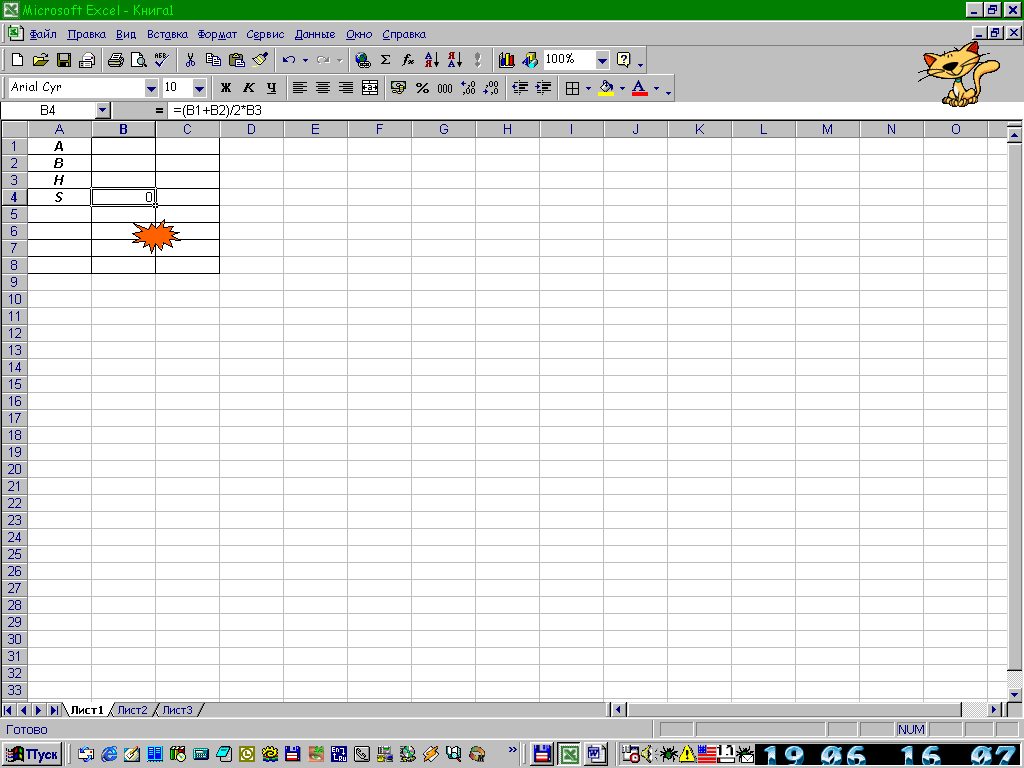
остановите запись макроса, нажав кнопку Остановить запись.
Установите панель инструментов для рисования (если она не установлена), нажав для этого правой кнопкой мыши на панели инструментов и выбрав панель Рисование. Создайте графический объект, используя Автофигуры, например, Пятно1, расположив его в любом месте рабочего листа.
Установите указатель мыши внутри объекта Пятно1, нажмите правую кнопку и выберите в контекстном меню команду Назначить макрос.
В диалоговом окне Назначить макрос, выберите макрос Трапеция и нажмите [ОК].
Для демонстрации работы макроса введите в ячейки С1, С2, С3 любые значения, например, 7, 14, 7.
Установите табличный курсор в ячейку С4 и запустите макрос, подведя указатель мыши к объекту Пятно1 (при изменении вида на указательный палец нажмите левую кнопку мыши). В результате получите новое значение вычисляемой площади трапеции.
Теперь можете вычислить значение площади трапеции, записав параметры сторон трапеции и ее высоту в столбец и вызвав макрос.
ОТЧЕТ. Продемонстрировать работу каждого из созданных макросов: Ячейка, Затраты, Расчет, Трапеция, – на новом рабочем листе.
